Come abilitare o disabilitare la tastiera su schermo in Microsoft Windows 10. Utilizzare la tastiera su schermo per digitare senza una tastiera effettiva.
Nota: la tastiera su schermo e la tastiera touch sono considerate due tastiere diverse.
Avvio della tastiera su schermo (OSK)
- Selezionare il pulsante " Start ", digitare " osk ", quindi premere " Invio ".
Tastiera touch
- Fare clic con il pulsante destro del mouse sulla barra delle applicazioni, quindi selezionare o deselezionare " Mostra pulsante tastiera touch ". Seleziona la tastiera vicino all'ora in cui desideri utilizzare la tastiera touch.
Abilita o disabilita OSK tramite impostazione
Selezionare " Avvio " > " Impostazioni ".
Scegli " Facilità di accesso ".
Seleziona " Tastiera ".
Impostare “ Tastiera su schermo ” su “ On ” o “ Off ” come desiderato.
Abilita o disabilita OSK tramite registro
Tenere premuto il tasto Windows e premere " R " per visualizzare la finestra di dialogo " Esegui ".
Digita " regedit ", quindi premi " Invio ".
Vai alla seguente posizione:
- HKLM
- SOFTWARE
- Microsoft
- finestre
- Versione corrente
- Autenticazione
- AccessoUI
Apri " ShowTabletKeyboard " e impostalo su " 1 " per abilitarlo. Impostalo su " 0 " per disabilitarlo. Se questa chiave non esiste, puoi crearla.
Ora la tastiera su schermo dovrebbe essere abilitata o disabilitata come desiderato.
FAQ
Questa impostazione non è selezionata, ma all'avvio di Windows viene comunque visualizzata una tastiera. Perché sta succedendo?
Prova questi passaggi:
Fare clic con il pulsante destro del mouse sul pulsante di avvio della finestra nella parte inferiore sinistra dello schermo per visualizzare un menu.
Fare clic su " Esegui " e digitare " osk.exe " premere il tasto " Invio ".
In precedenza avevo chiuso la tastiera su schermo, quindi quando ho premuto il tasto " Invio " si aprirà l'OSK.
Nella parte inferiore della tastiera alla tua destra vedrai un tasto " Opzioni ", fai clic su quel tasto.
Otterrai una finestra popup " Opzioni " e in basso vedrai un collegamento blu " Controlla se la tastiera su schermo si avvia quando eseguo l'accesso " PREMERE QUEL LINK e verrà visualizzata un'altra finestra.
Se l' opzione " Usa tastiera su schermo " è selezionata... Deselezionalo!
Seleziona " Applica " e poi " OK " (questo chiuderà la finestra).
Selezionare " OK " nella casella " Opzioni " per chiuderlo. La casella " Centro di accesso facilitato " potrebbe essere visibile, nessun problema, basta chiuderla.
Chiudi la tastiera permettendoti FINALMENTE di sbarazzarti di quell'aggravante OSK!
Grazie a James Davis per la soluzione di cui sopra.
Se i passaggi precedenti funzionano per te, potresti anche avere una tastiera di terze parti installata o una che è stata installata dal produttore del tuo dispositivo. Gli utenti di Windows Vista e 7 possono andare su Start , eseguire " msconfig ", quindi selezionare nella scheda " Avvio " per disabilitare (deselezionare) qualsiasi software per tastiera che potrebbe essere in esecuzione. Gli utenti di Windows 10 e 8 possono fare clic con il pulsante destro del mouse su un'area vuota della barra delle applicazioni, selezionare " Gestione attività ", quindi selezionare la scheda " Avvio " per disabilitare il software della tastiera.

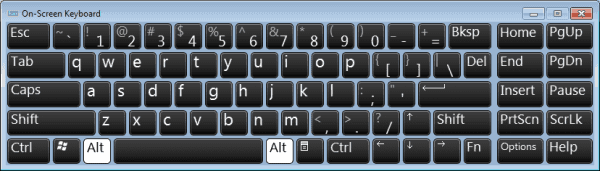





![Come abilitare/disabilitare il Boot Manager di Windows [Windows 10] Come abilitare/disabilitare il Boot Manager di Windows [Windows 10]](https://cloudo3.com/resources4/images1/image-1580-1109095003248.jpg)




















